Làm cách nào để chuyển đến hàng cụ thể trong trang tính?
Làm thế nào bạn có thể đi đến một hàng cụ thể trực tiếp mà không cần kéo thanh cuộn khi có một trang tính lớn? Bài viết này sẽ nói về một số thủ thuật dễ dàng để giải quyết công việc này trong Excel.
Chuyển đến hàng cụ thể trong trang tính với Hộp tên
Chuyển đến hàng cụ thể trong trang tính bằng lệnh Đi tới
 Chuyển đến hàng cụ thể trong trang tính với Hộp tên
Chuyển đến hàng cụ thể trong trang tính với Hộp tên
Hộp Tên bên cạnh thanh công thức có thể giúp bạn chuyển đến hàng cụ thể nhanh nhất có thể, vui lòng làm như sau:
1. Nhập địa chỉ ô của hàng mà bạn muốn chuyển đến trực tiếp, ví dụ: tôi sẽ nhập A560 vào Tên Box để đi đến hàng 560, xem ảnh chụp màn hình:
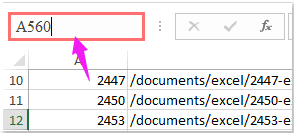
2. Sau đó nhấn đăng ký hạng mục thi và trang tính sẽ chuyển đến hàng cùng một lúc.
 Chuyển đến hàng cụ thể trong trang tính bằng lệnh Đi tới
Chuyển đến hàng cụ thể trong trang tính bằng lệnh Đi tới
Ngoại trừ Tên Box, bạn cũng có thể áp dụng Go To lệnh để giải quyết nhiệm vụ này.
1. Giữ phím tắt CTRL + G phím để mở Go To và trong hộp thoại, hãy nhập địa chỉ ô mà bạn muốn chuyển đến Tài liệu tham khảo hộp văn bản, xem ảnh chụp màn hình:
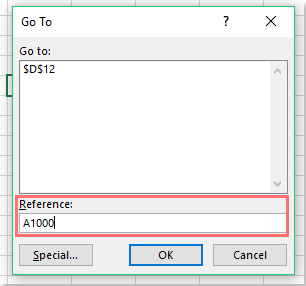
2. Sau đó nhấn vào OK , trang tính sẽ điều hướng đến hàng cụ thể ngay lập tức.
Công cụ năng suất văn phòng tốt nhất
Nâng cao kỹ năng Excel của bạn với Kutools for Excel và trải nghiệm hiệu quả hơn bao giờ hết. Kutools for Excel cung cấp hơn 300 tính năng nâng cao để tăng năng suất và tiết kiệm thời gian. Bấm vào đây để có được tính năng bạn cần nhất...

Tab Office mang lại giao diện Tab cho Office và giúp công việc của bạn trở nên dễ dàng hơn nhiều
- Cho phép chỉnh sửa và đọc theo thẻ trong Word, Excel, PowerPoint, Publisher, Access, Visio và Project.
- Mở và tạo nhiều tài liệu trong các tab mới của cùng một cửa sổ, thay vì trong các cửa sổ mới.
- Tăng 50% năng suất của bạn và giảm hàng trăm cú nhấp chuột cho bạn mỗi ngày!
